Das Hinzufügen von MP3-Audiodateien zu Ihrer WordPress Website kann eine gute Möglichkeit sein, Musik, Podcasts, Interviews und andere Audio-Inhalte zu veröffentlichen. Es hilft, Ihre Besucher zu fesseln und sie länger auf Ihrer Website zu halten.
Das Hochladen und Anzeigen von Audiodateien kann jedoch etwas kompliziert sein, vor allem, wenn Sie mit den verschiedenen Werkzeugen und Methoden nicht vertraut sind. Sie möchten keine Zeit damit verschwenden, sich mit komplizierten Schritten herumzuschlagen oder sich über Kompatibilitätsprobleme Gedanken zu machen.
Nach umfangreichen Recherchen und Tests haben wir 3 großartige Optionen gefunden, um MP3-Dateien in WordPress einzufügen. Es handelt sich um den in WordPress integrierten Audio-Block, den HTML5 Audio Player und Easy Digital Downloads.
In diesem Artikel zeigen wir Ihnen, wie Sie diese Werkzeuge verwenden können, um Ihrer WordPress-Website Audiodateien hinzuzufügen, selbst wenn Sie Anfänger sind.
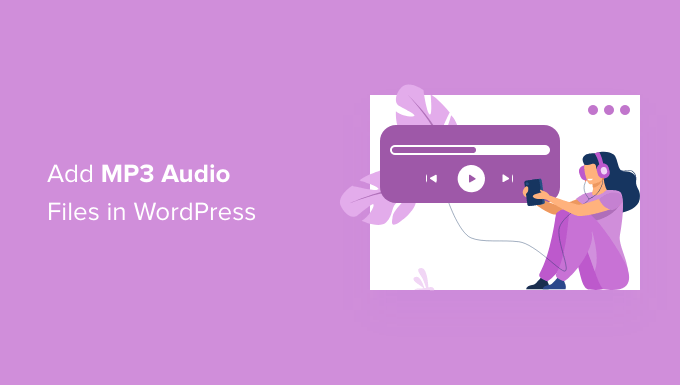
Warum MP3-Audiodateien in WordPress hinzufügen?
Die gemeinsame Nutzung von Audiodateien auf Ihrer WordPress-Website kann eine großartige Möglichkeit sein, das Interesse der Besucher zu wecken und sie zu ermutigen, mehr Zeit auf der Website zu verbringen.
Wenn Ihre Website ein hohes Engagement aufweist, werden sich die Besucher eher an Ihre Marke erinnern. Möglicherweise werden sie auch aktiv, z. B. kaufen sie etwas oder melden sich für Ihren E-Mail-Newsletter an.
Wenn Ihre Besucher mehr Zeit mit der Erkundung Ihrer Website verbringen, kann dies ein positives Signal für Suchmaschinen sein. Infolgedessen kann Ihre Website ein höheres SEO-Ranking und mehr Besucher erhalten.
In diesem Sinne ist es eine gute Idee, MP3-Audio-Versionen Ihrer Beiträge, Podcast-Episoden, Webinar-Aufzeichnungen oder Songs auf Ihrer Website zu veröffentlichen. Sie können diese Audiodateien sogar zum Verkauf anbieten.
In dieser Anleitung zeigen wir Ihnen, wie Sie MP3-Audiodateien zu einer WordPress-Website hinzufügen können. Wenn Sie sich für eine bestimmte Methode interessieren, können Sie auf den Link klicken, um im Artikel weiterzuspringen:
Fangen wir an.
Methode 1. Hinzufügen von MP3-Dateien mit dem eingebauten Audioblock (unterstützt Streaming-Plattformen)
Der einfachste Weg, MP3-Audiodateien einzubetten, ist die Verwendung des integrierten WordPress-Audioblocks.
Dieser einfache Block enthält alle wichtigen Steuerelemente für die Wiedergabe, darunter eine Play/Pause-Taste, Lautstärkeregler und einen Button zum Ändern der Wiedergabegeschwindigkeit.
Wenn Sie keine weitergehenden Funktionen benötigen, ist der “Audio”-Block eine gute Wahl. Mit dem “Audio”-Block können Sie jede MP3-Datei aus Ihrer WordPress-Mediathek abspielen.
Hinweis: Für die meisten Benutzer ist es nicht empfehlenswert, MP3s hochzuladen und auf Ihrer WordPress-Website abzuspielen. Denn das Hochladen großer Audio- oder Videodateien kann viel Speicherplatz beanspruchen und Ihre Website verlangsamen. Mehr dazu erfahren Sie in unserem Leitfaden, warum Sie niemals Videos in WordPress hochladen sollten.
Alternativ können Sie auch MP3s von beliebten Audio-Plattformen Dritter wie Spotify und SoundCloud einbetten.
Beachten Sie jedoch, dass einige Plattformen nur die Einbettung eines Clips des vollständigen Audios erlauben. Sie könnten die Leute auch dazu ermutigen, Ihre Website zu verlassen und sich die vollständige MP3-Datei auf ihren Plattformen anzuhören, wie im folgenden Bild zu sehen:
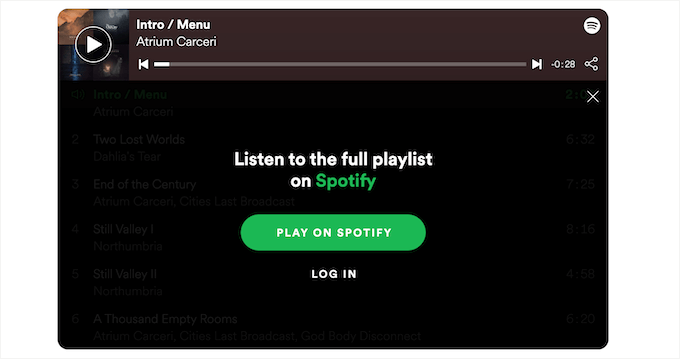
Um eine MP3-Audio-Datei zu Ihrer WordPress-Website hinzuzufügen, öffnen Sie eine beliebige Seite oder einen Beitrag. Klicken Sie dann auf das “+”-Symbol.
Daraufhin wird ein Popup-Fenster angezeigt.
Geben Sie einfach “Audio” ein, um den richtigen Block zu finden. Klicken Sie dann einfach auf den Block “Audio”, um ihn zu Ihrer Seite hinzuzufügen.
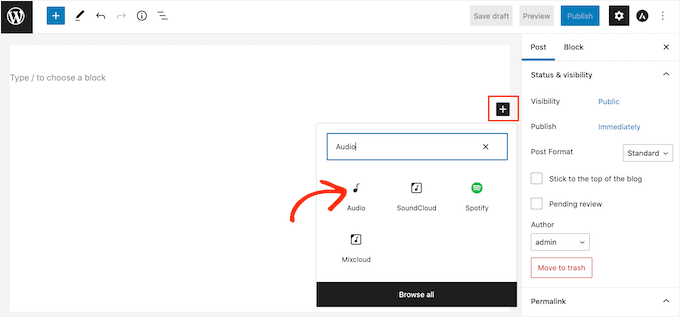
Wenn Sie eine neue MP3-Datei hochladen möchten, müssen Sie auf ‘Upload’ klicken.
Danach können Sie die Audiodatei auswählen, die Sie von Ihrem Computer hochladen möchten.
Wenn Sie eine vorhandene MP3-Datei verwenden möchten, klicken Sie auf “Mediathek”. Dann sollten Sie eine Audiodatei aus der WordPress-Mediathek auswählen können.

Wenn Sie eine MP3-Datei von einer externen Website einbetten möchten, müssen Sie stattdessen auf “Von URL einfügen” klicken.
Sie müssen lediglich die URL einfügen, unter der sich die Audiodatei befindet.
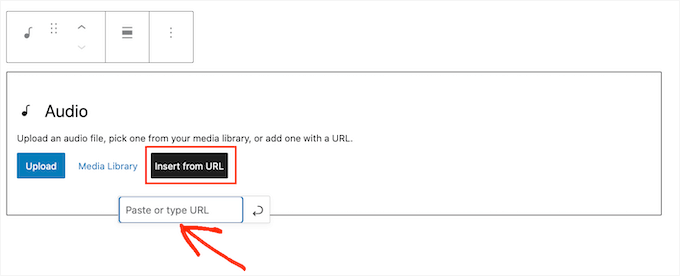
Danach sollten Sie auf den Block “Audio” klicken, um die verschiedenen Einstellungen zu sehen, die Sie konfigurieren können.
Beachten Sie, dass die angezeigten Einstellungen variieren können, je nachdem, ob Sie eine MP3-Datei aus der Mediathek hinzufügen oder Audio von einer Website eines Drittanbieters einbetten.
Sie können zum Beispiel das Audio automatisch abspielen lassen, indem Sie auf den Schalter “Autoplay” klicken.
Audio, das sofort nach dem Laden der Seite abgespielt wird, kann jedoch störend sein, vor allem, wenn der Besucher die Lautstärke laut aufgedreht hat. Aus diesem Grund sollten Sie “Autoplay” nur aktivieren, wenn es das Besuchererlebnis in irgendeiner Weise verbessert.
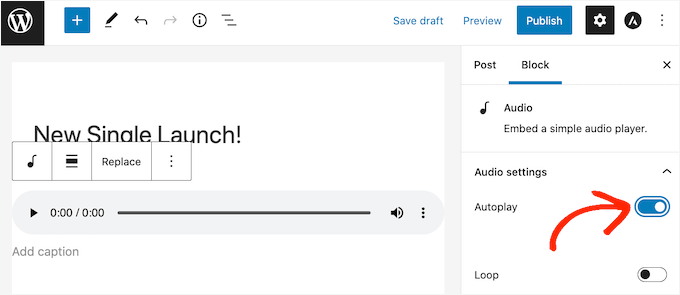
Möglicherweise können Sie die Audiodatei auch in einer Endlosschleife abspielen, indem Sie auf den Schalter “Schleife” klicken.
Diese Konfiguration eignet sich am besten für Audio, das nicht zu sehr ablenkt. Sie können sie zum Beispiel für ein Instrumentalstück verwenden, das Hintergrundgeräusche liefert oder die Atmosphäre bestimmt.
Alternativ können Sie die Schleifenfunktion für längere Audiodateien aktivieren, die sich die Besucher immer wieder anhören möchten, z. B. ein ganzes Album.
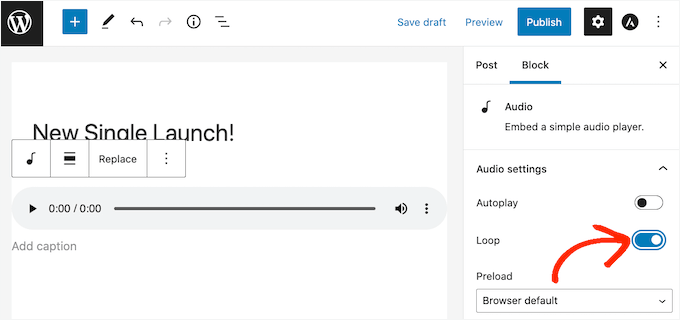
Wenn Sie mit der Einrichtung der Seite oder des Beitrags zufrieden sind, können Sie sie veröffentlichen oder aktualisieren.
Jetzt sollte die MP3-Datei auf Ihrer Seite zu hören sein. Das bedeutet auch, dass Besucher das Audio über die Buttons zur Wiedergabesteuerung im Block kostenlos anhören können.
Methode 2. Hinzufügen von MP3-Audiodateien mit einem WordPress-Plugin (besser anpassbar)
Der integrierte “Audio”-Block ist eine einfache Möglichkeit, MP3-Audio zu Ihrer Website hinzuzufügen, einschließlich der Einbettung von Inhalten von Drittanbieter-Plattformen. Er ist jedoch sehr begrenzt, insbesondere wenn es darum geht, das Aussehen und Verhalten des Audio-Players individuell anzupassen.
Wenn Sie eine Audiodatei aus der WordPress-Mediathek hinzufügen möchten, ist der HTML5-Audioplayer viel anpassbarer.
Es ist eines der besten Audio-Plugins für WordPress und unterstützt verschiedene Audio-Formate, darunter MP3s. Bitte beachten Sie jedoch, dass Sie dieses Plugin nicht verwenden können, um Inhalte von Streaming-Diensten Dritter einzubetten.
Installieren und aktivieren wir zunächst das Plugin. Wenn Sie Hilfe brauchen, können Sie unsere Anleitung zur Installation eines WordPress Plugins lesen.
Nach der Aktivierung müssen Sie einen Audio-Player erstellen und die MP3-Datei zu diesem Player hinzufügen.
Um loszulegen, können Sie zu Html5 Audio Player ” Html5 Audio Player gehen. Von hier aus klicken Sie einfach auf den Button “Audio Player hinzufügen”.
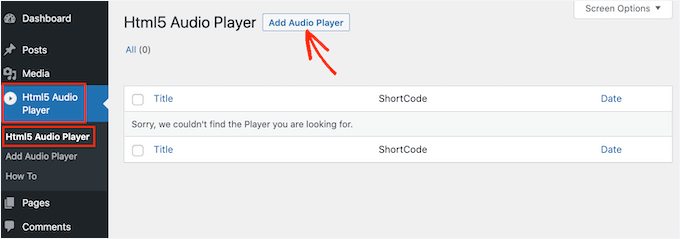
Wenn Sie das getan haben, müssen Sie als Nächstes einen Namen für den Audio-Player in das Feld “Titel hinzufügen” eingeben.
Sie können jeden beliebigen Titel verwenden, da dieser nur als Referenz dient.
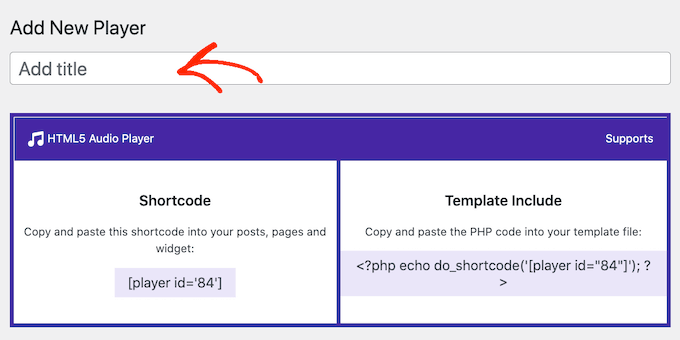
Danach müsst ihr zum Abschnitt “Spielerkonfiguration” blättern.
Hier können Sie auf den Button “Audio hinzufügen” klicken, um die WordPress Mediathek zu starten. Wählen Sie dann die MP3-Datei aus, die Sie verwenden möchten.
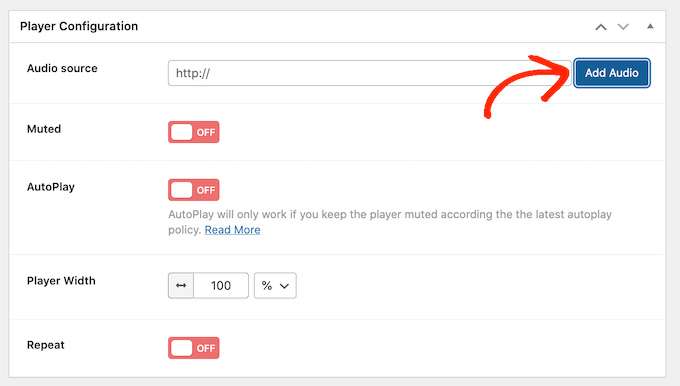
Nachdem Sie eine MP3 ausgewählt haben, können Sie den Audio-Player individuell anpassen.
Standardmäßig müssen Besucher nur auf den Button “Play” klicken, um das Audio abzuspielen. Die meisten Besucher erwarten, dass sich ein Audio-Player so verhält, daher sollten Sie in der Regel diese Standardeinstellungen verwenden.
Es gibt jedoch Optionen, um das Audio standardmäßig stumm zu schalten, automatisch abzuspielen, zu wiederholen und vieles mehr. Sie können diese Einstellungen nach Ihren Bedürfnissen konfigurieren.
Wenn Sie mit der Einrichtung des Audio-Players zufrieden sind, klicken Sie einfach auf den Button “Speichern”.
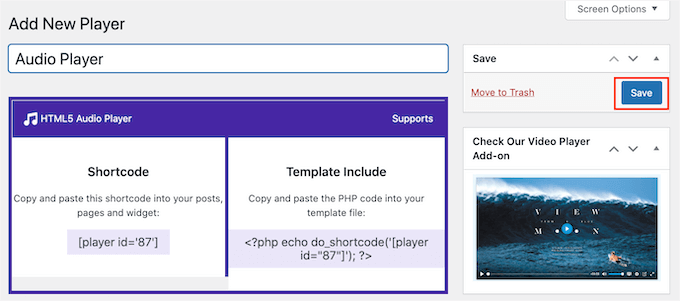
Um die MP3-Datei und den Audio-Player zu Ihrer Website hinzuzufügen, müssen Sie eine beliebige Seite oder einen beliebigen Beitrag öffnen. Als Nächstes klicken Sie auf den Button “+”.
Geben Sie in dem daraufhin angezeigten Popup “HTML5 Audio Player” ein, um den richtigen Block zu finden. Klicken Sie anschließend auf “HTML5 Audio Player – Einfügen”, um den Block zu Ihrer Seite hinzuzufügen.
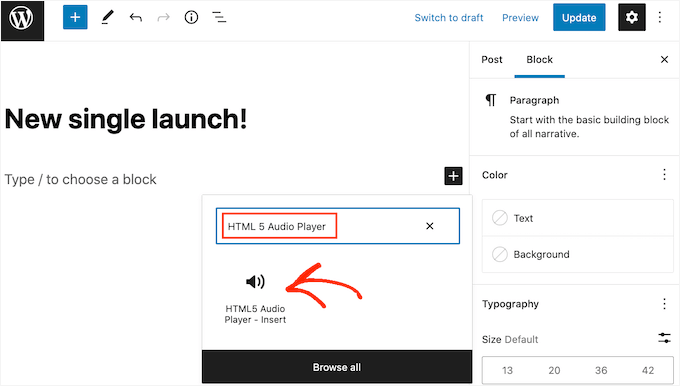
Anschließend können Sie das Dropdown-Menü “Player auswählen” erweitern und den soeben erstellten Audio-Player auswählen.
Der WordPress-Seiteneditor zeigt die Audiodatei nicht an, so dass Sie die MP3-Datei nicht abspielen oder den Player nicht sehen können.
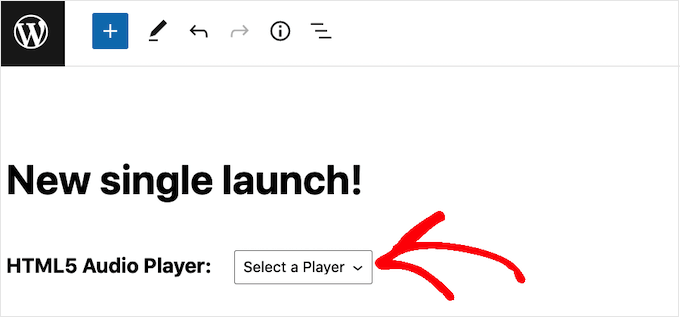
Wenn Sie den Player in Aktion sehen möchten, klicken Sie einfach auf den Link “Vorschau”.
Wenn Sie bereit sind, den MP3-Beitrag zu veröffentlichen, aktualisieren oder veröffentlichen Sie die Seite. Dann können Sie die Live-Seite auf Ihrer WordPress-Website besuchen, und die MP3-Datei sollte abgespielt werden können.
Methode 3. Wie man MP3-Dateien mit Easy Digital Downloads hinzufügt (und Geld verdient)
Sowohl der integrierte WordPress-Audioblock als auch der HTML5-Audioplayer ermöglichen es Besuchern, Ihre MP3-Dateien kostenlos abzuspielen. Sie können jedoch in Erwägung ziehen, Audiodateien zu verkaufen und mit WordPress als Blogger Geld zu verdienen.
Standardmäßig verfügt WordPress nicht über Funktionen für den elektronischen Handel. Sie müssen also ein Plugin verwenden, wenn Sie Ihre MP3-Dateien verkaufen wollen.
Genau hier kommt Easy Digital Downloads ins Spiel. Es ist eines der besten WordPress eCommerce Plugins, mit dem Sie ganz einfach eBooks, PDF-Dateien, Videos, MP3 Audio-Dateien und jede andere Art von digitalen Produkten verkaufen können.
Viele unserer Websites nutzen Easy Digital Downloads, um ihre Plugins und Software herunterzuladen, und sie haben gute Erfahrungen damit gemacht. Weitere Einzelheiten zu unseren Erfahrungen mit Easy Digital Downloads finden Sie in unserer Rezension zu Easy Digital Downloads.
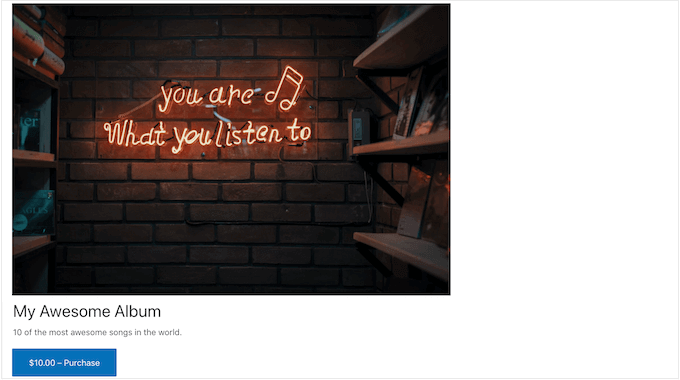
Noch besser: Easy Digital Downloads ist bereits vorinstalliert, wenn Sie SiteGround als Hosting-Anbieter nutzen. So können Sie sofort mit dem Verkauf von MP3s und anderen digitalen Produkten beginnen.
Weitere Informationen zu den ersten Schritten mit Easy Digital Downloads finden Sie in unserem Leitfaden für Anfänger zum Verkauf digitaler Downloads auf WordPress.
Sobald Sie Easy Digital Downloads eingerichtet haben, können Sie jede MP3 als neues Produkt hinzufügen, indem Sie im linken Menü auf “Downloads” klicken.
Sie können dann auf den Button “Neu hinzufügen” klicken.
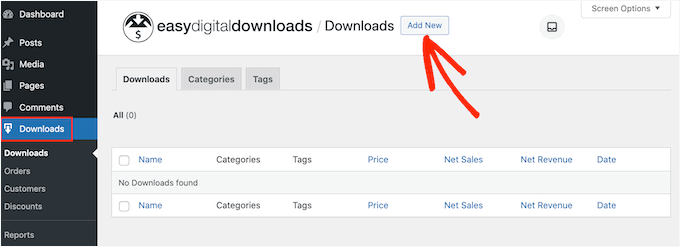
Daraufhin öffnet sich eine Ansicht, in der Sie eine Seite für den digitalen Download erstellen können.
Hier ist es ratsam, alle notwendigen Informationen zu Ihrer Audio-Datei hinzuzufügen, einschließlich des Preises, der Beschreibung und aller Kategorien und Schlagwörter, die Sie verwenden möchten.
Blättern Sie dann zum Abschnitt “Dateien herunterladen” und klicken Sie auf das Symbol, das wie ein Link aussieht.
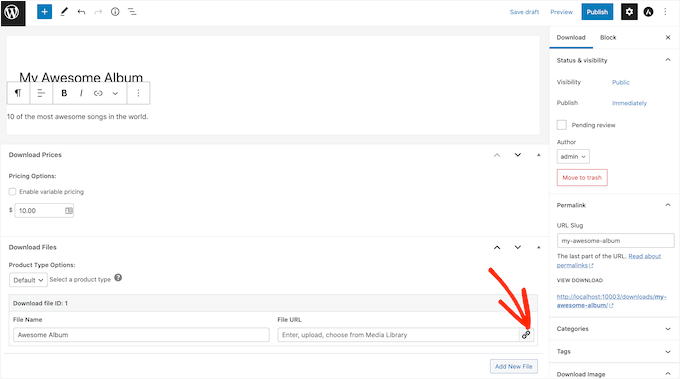
Dadurch wird die WordPress Mediathek gestartet, in der Sie die MP3-Dateien auswählen können, die Sie auf Ihrer Website verkaufen möchten.
Wenn Sie mit der Einrichtung der Seite zufrieden sind, klicken Sie einfach auf “Veröffentlichen”.
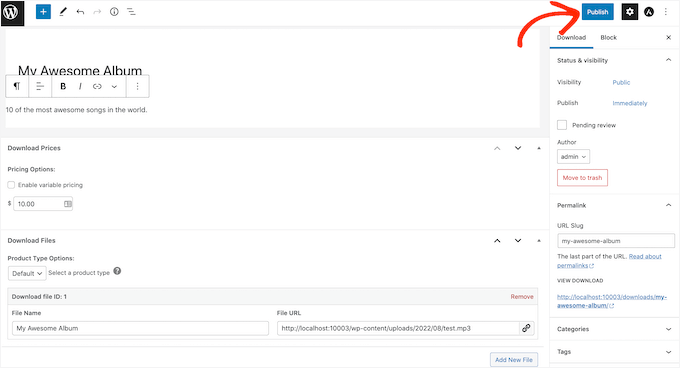
Jetzt können die Leute Ihre MP3-Audiodatei kaufen, indem sie einfach Ihre Website besuchen.
Wir hoffen, dass dieser Artikel Ihnen geholfen hat, zu lernen, wie man MP3-Audiodateien in WordPress einfügt. Als nächstes möchten Sie vielleicht unsere Anleitungen zum Hinzufügen eines Audio-Musik-Players in WordPress und zum Online-Verkauf von Hörbüchern lesen.
Wenn Ihnen dieser Artikel gefallen hat, dann abonnieren Sie bitte unseren YouTube-Kanal für WordPress-Videotutorials. Sie können uns auch auf Twitter und Facebook finden.





christopher baxley
Thanks for the help. My blog is 6 months old, I was having issues with uploading audio into a post. You gave a clear and understanding example on how to upload them. You’ve saved me a lot of heartache and frustration. thank you. Have a great day.
WPBeginner Support
You’re welcome, glad our article could help
Admin
Glen Donohue
How to get the MP3 in to blubrry press with out having to do it myself all the time should be a way for it to read rss and add it each time there is a new podcast?
Monique Stam
This only works if you can afford WordPress Premium or better, as fas as I can tell.
Mike P.
You might want to edit this post. Since 3.6 (we are on 4.X) WP can support native audio embedding. The plugin is not needed.
Michele
Worked great, thanks!!
Carla
This plugin is old, but the newest one, PB oEmbed HTML5 Audio – with Cache Support, is awesome!!! It is ridiculously easy to use. Just be sure to remove the extra code around the link that WordPress creates when you insert an MP3 file into a post or page.
By the way, for those who do not know how to insert an audio file into a post or page, add it just as you would a photo, using the Media button.
Alan Thompson
Hello
I’m sure the solution above works very well for individual posts. Does anyone have any ideas how to integrate a music player which continues playing as the user browses to other pages /posts – like the bar across the bottom of the screen when you play a track at http://www.jamendo.com?
Regards
Alan
khuram khan
thanku for sharing such a great idea …
roni
How to play auto mp3 on website
Erin Dougherty
There’s a media file mb limit of 10mb and my audio file is 11mb. How can you add a media file larger than 10mb or how can I reduce the size of my mp3 file in order to upload it to my wordpress site?
Duckworth
Try uploading the file from inside a post or reduce the file size with any mp3 editors. There are billions of free tools out there. Neat,huh
kainer
People, get rid of all plugins that not support their service on browsers like ie, chrome, firefox and mobile phones/pads. Why somebody still developing this shit?
You can not use plugins which only serve 50% of all internet users!
…..and if you see one of this half baked plugins: DON’T PROMOTE IT! It is useless.
THX for the article btw….
Editorial Staff
I think you are misunderstood about the plugin’s compatability. It works with all browsers and have a backup Flash based player for MP3.
For other file formats OGG and WAV, it is not supported on IE 8, 9, and Safari. But again, we wrote this article for MP3 files, and this plugin supports that on all browsers. The wording on the plugins detail page might be confusing, but if you look carefully, there is a semi colon there that separates OGG, WAV – not supported.
Admin
Warren Horak
Thanks for this post.
Just one problem, when I update it URL link appears in the post with no player ? How can I fix this?
Thanks
Warren
Osagie 'OsaGz' Alonge
Has any noticed this plugin doesn’t work on mobile? Is there any audio player that can stream music on mobile platform?
Tim Hyde
I recently discovered the oEmebed HTML5 Audio plugin which is really simple. I wanted a way to avoid using SoundCloud and their fees!
This plugin will embed the HTML audio player, with a flash backup for any mp3 url it finds in your post.
http://wordpress.org/extend/plugins/oembed-html5-audio/
This way you can store your audio anywhere. A public DropBox folder works pretty well and couldn’t be simpler.
Noumaan Yaqoob
Tim actually this is the same plugin discussed in the article above. No doubt its a great plugin. The public dropbox idea is cool.
So basically you can just upload an audio file mp3 or ogg in Dropbox public folder. Get the link of the file from drop box and just paste it in posts.
Greg Davis
It hasn’t been updated in a while but another good option has been the WordPress “Audio Player” plugin: http://wordpress.org/extend/plugins/audio-player/
Liam
Thanks for sharing!
Jake
Does this work well on mobile? I can imagine that it would be hard to click the buttons on an iPhone.
Andrew Ledwith
I’ve been using Blubrry PowerPress to embed audio on several WP websites. I’ve been very pleased with its performance and robust set of options.